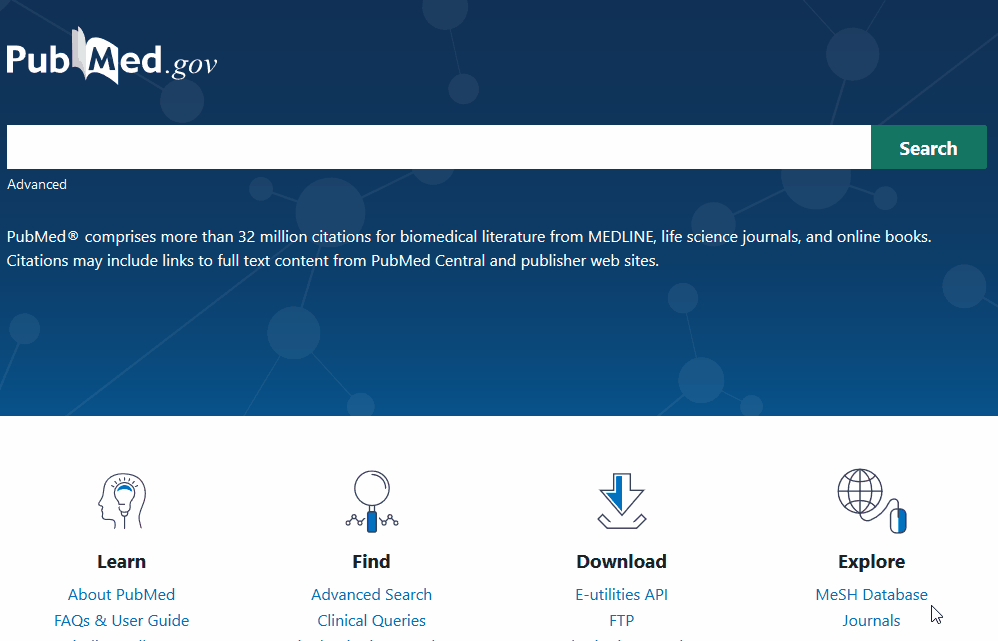Klikk på et databasenavn eller en søketeknikk for å se steg-for-steg-forklaringer.
Søketeknikker sortert etter database
Klikk her for søketeknikker i Ovid for databasene Medline, Embase og APA PsycINFO.
CINAHL ▼
Emneordsøk - CINAHL
- Sørg for at "Suggest Subject Terms"-boksen er haket av
- Skriv inn søkeord og trykk "Search"
- Hak av boksen til venstre for relevant emneord og trykk deretter "Search Database"
- Sjekk søkehistorikken ("Search History")
Hvis emneordsøket er korrekt utført skal du nå se emneordet skrevet med følgende syntaks: (MH "Emneord")
Eksempel: (MH "Stroke")
Se hvordan det gjøres
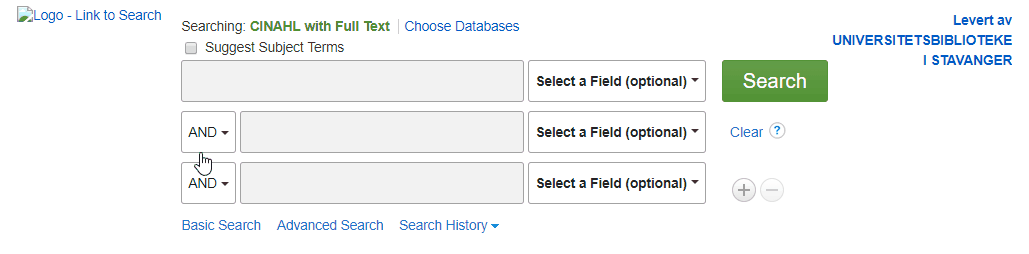
Eksplodering av emneord - CINAHL
- Sørg for at "Suggest Subject Terms"-boksen er haket av
- Skriv inn søkeord og trykk "Search"
- Trykk på emneordet for å se hvilke smalere begrep som blir inkludert når emneordet eksploderes
- Hak av i boksen til venstre for relevant emneord samt "Explode"-boksen og rett under "Search Database" knappen
- Trykk "Search Database"
- Sjekk søkehistorikken ("Search History")
Hvis emneordsøket er korrekt utført skal du nå se emneordet skrevet med følgende syntaks:(MH "Emneord+")
Eksempel:(MH "Stroke+")
Se hvordan det gjøres
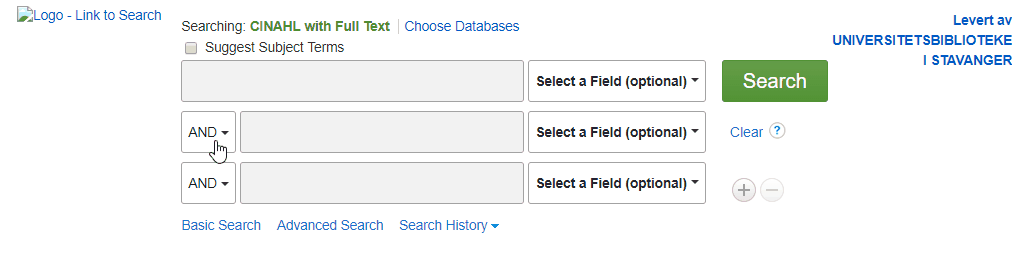
Tekstordsøk - CINAHL
- Sørg for at "Suggest Subject Terms"-boksen er haket av
- Skriv inn søkeord og trykk "Search"
Se hvordan det gjøres
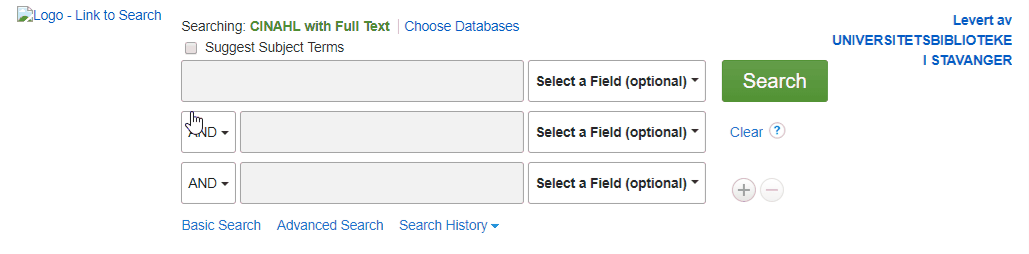
Bruk Scope Note for emneord - CINAHL
- Sørg for at "Map Term to Subject Heading"-boksen er haket av
- Skriv inn søkeord og trykk "Search"
- For å lese Scope Note til emneord - trykk på den gule snakkeboble-knappen til høyre for emneordet
Se hvordan det gjøres
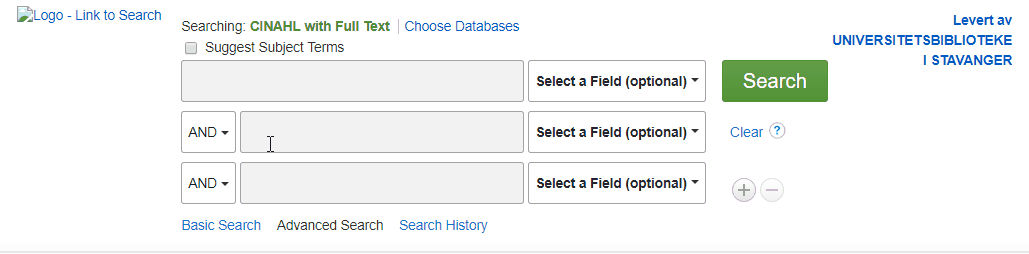
Kombiner søkelinjer med AND / OR operator - CINAHL
- Under "Search History"-Hak av boksene til venstre for søkelinjene du ønsker å kombinere
- Trykk "Search with AND" eller "Search with OR" ut ifra hvilken operator du ønsker å bruke
Se hvordan det gjøres
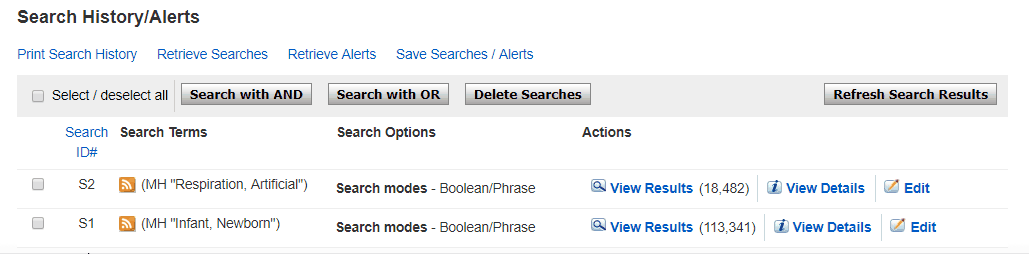
Cochrane ▼
Emneordsøk - Cochrane
- Trykk på "Medical terms (MeSH)" fanebladet
- Skriv inn søkeord og trykk "Look up"
- Velg relevant emneord og hak av for "Single MeSH term (unexploded)". Trykk deretter "Add to search manager"
- Sjekk søkehistorikken ("Search History")
Hvis emneordsøket er korrekt utført skal du nå se emneordet skrevet med følgende syntaks: MeSH descriptor: [emneord] this term only
Eksempel: MeSH descriptor: [stroke] this term only
Se hvordan det gjøres
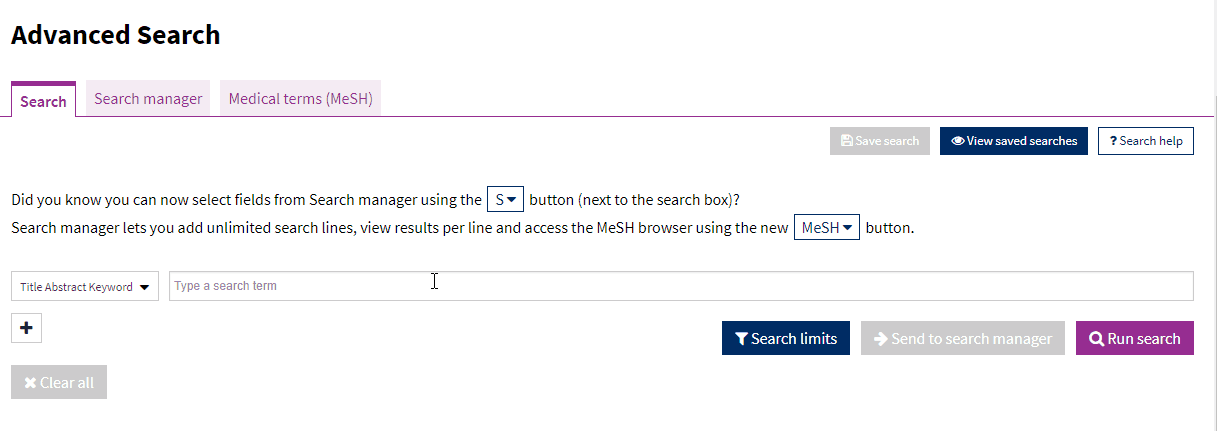
Eksplodering av emneord - Cochrane
- Trykk på "Medical terms (MeSH)" fanebladet
- Skriv inn søkeord og trykk "Look up"
- Velg relevant emneord og la boks til høyre være "Explode all trees" (standardinnstilling). Trykk deretter "Add to search manager"
- Sjekk søkehistorikken ("Search History")
Hvis emneordsøket er korrekt utført skal du nå se emneordet skrevet med følgende syntaks: MeSH descriptor: [emneord] explode all trees Eksempel: MeSH descriptor: [stroke] explode all trees
Se hvordan det gjøres
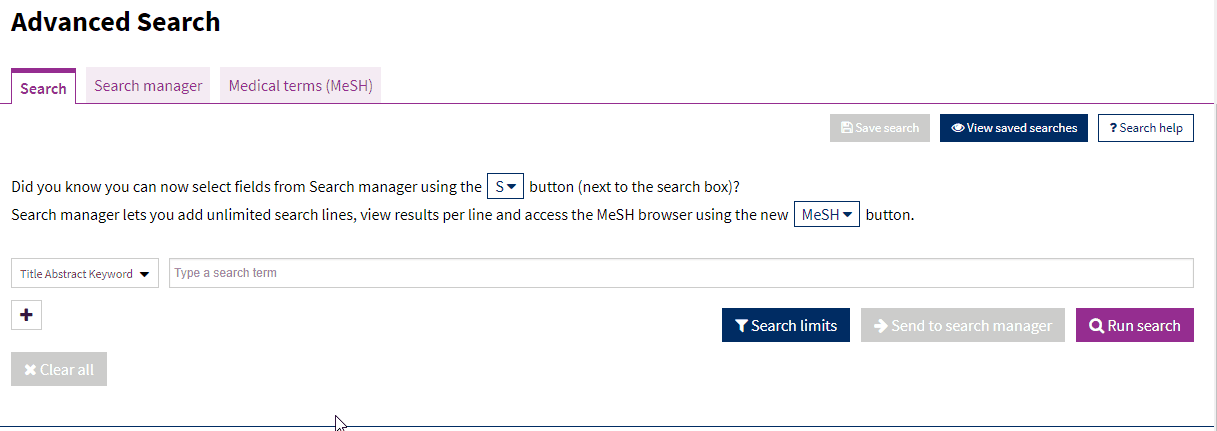
Tekstordsøk - Cochrane
- Trykk på "Search manager" fanebladet
- Trykk på "S" knappen til høyre for søkeboksen
- Sørg for at "Title Abstract Keyword" er valgt i menyen til venstre
- Skriv inn søkeord og trykk "Add/Edit search line"
- Trykk tallet (antall treff) til høyre for søkelinjen for å få opp søkeresultatene
Se hvordan det gjøres
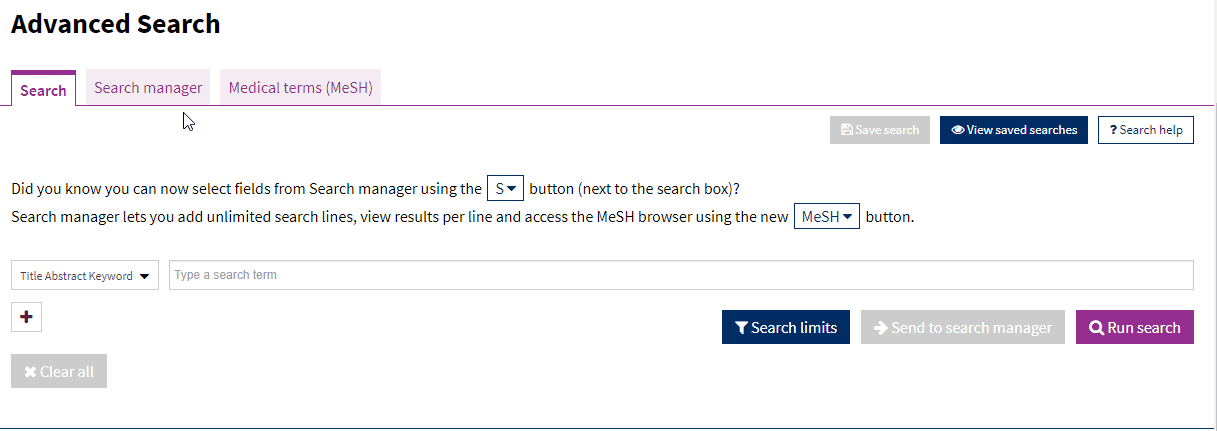
Bruk Scope Note for emneord - Cochrane
- Trykk på "Medical terms (MeSH)" fanebladet
- Skriv inn søkeord og trykk "Look up"
- Les relevant informasjon om emneordet under "Definition".
Finn synonymer til emneordet under emneordoverskriften lenger ned i skjermbildet
Se hvordan det gjøres
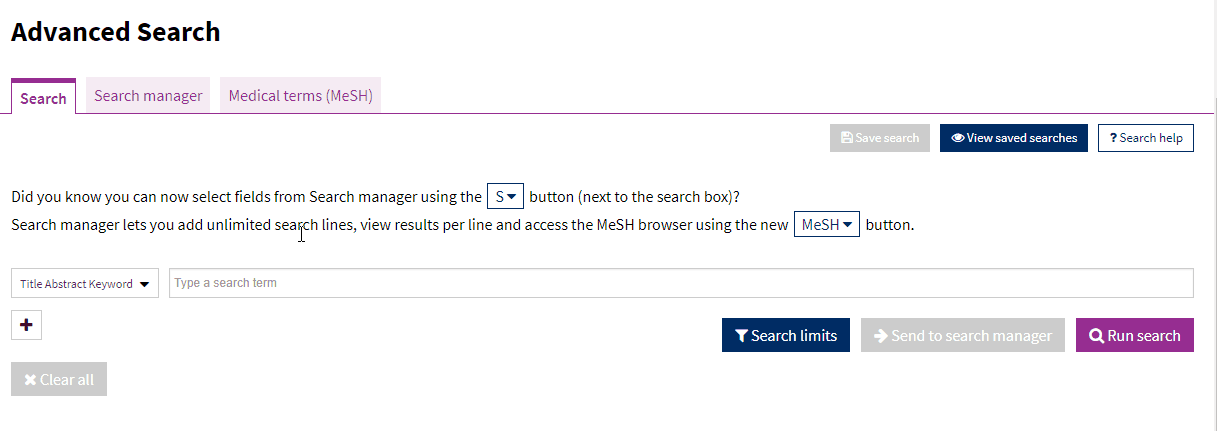
Kombiner søkelinjer med AND / OR operator - Cochrane
- Sett markøren i en ny søkelinje i "Search manager"
- Skriv inn søkelinjenummer (#1, #2, #3 etc.) du ønsker å kombinere med AND eller OR mellom søkelinjenummer.
Eksempel: #1 AND #2
Se hvordan det gjøres
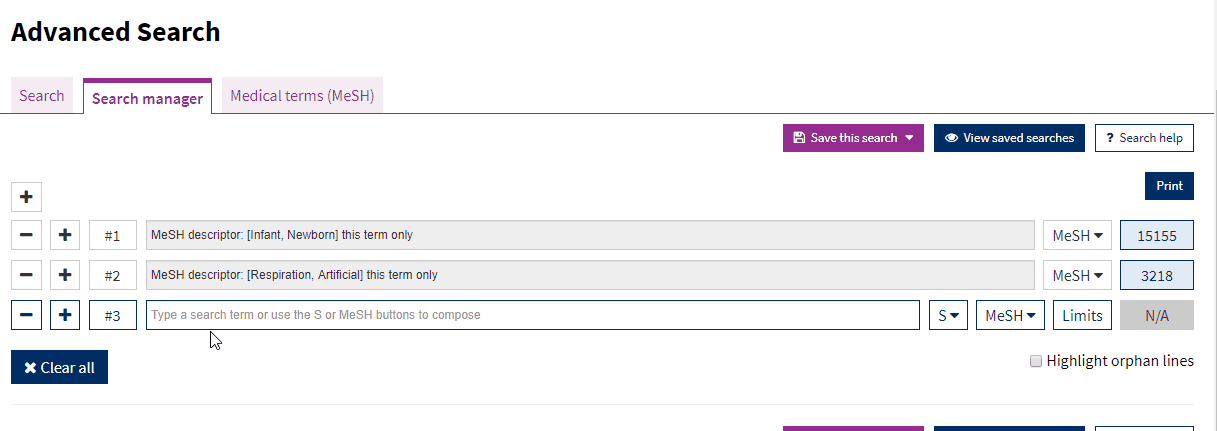
Medline (EBSCO) ▼
Emneordsøk - Medline (EBSCO)
- Sørg for at "Suggest Subject Terms"-boksen er haket av
- Skriv inn søkeord og trykk "Search"
- Hak av boksen til venstre for relevant emneord og trykk deretter "Search Database"
- Sjekk søkehistorikken ("Search History")
Hvis emneordsøket er korrekt utført skal du nå se emneordet skrevet med følgende syntaks: (MH "Emneord")
Eksempel: (MH "Stroke")
Se hvordan det gjøres
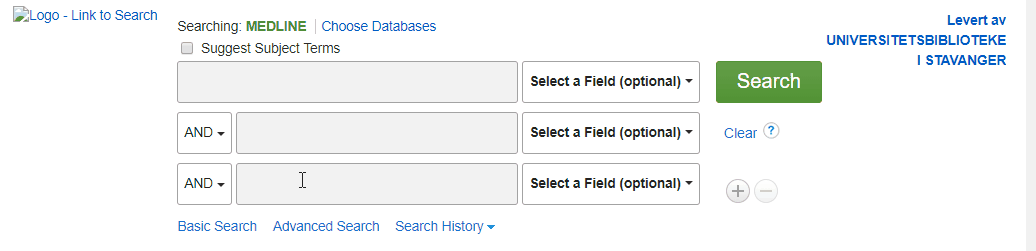
Eksplodering av emneord - Medline (EBSCO)
- Sørg for at "Suggest Subject Terms"-boksen er haket av
- Skriv inn søkeord og trykk "Search"
- Trykk på emneordet for å se hvilke smalere begrep som blir inkludert når emneordet eksploderes
- Hak av i boksen til venstre for relevant emneord samt "Explode"-boksen rett under "Search Database" knappen
- Trykk "Search Database"
- Sjekk søkehistorikken ("Search History")
Hvis emneordsøket er korrekt utført skal du nå se emneordet skrevet med følgende syntaks: (MH "Emneord+")
Eksempel: (MH "Stroke+")
Se hvordan det gjøres
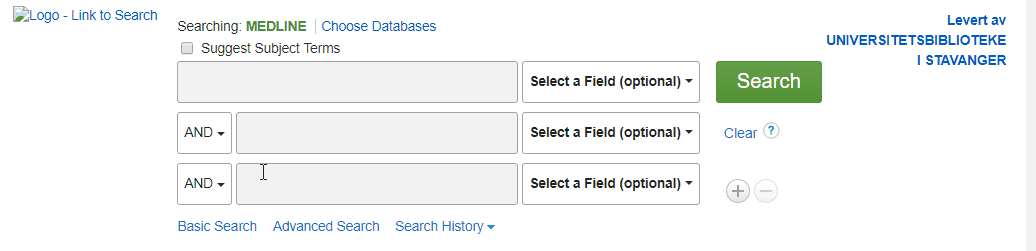
Tekstordsøk - Medline (EBSCO)
- Sørg for at "Suggest Subject Terms"-boksen ikke er haket av
- Skriv inn søkeord og trykk "Search"
Se hvordan det gjøres
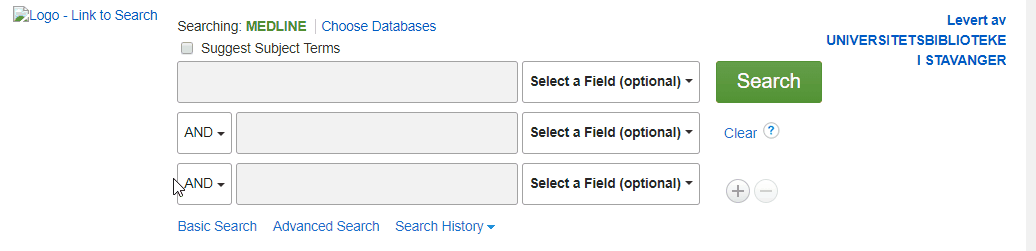
Bruk Scope Note for emneord - Medline (EBSCO)
- Sørg for at "Suggest Subject Terms"-boksen er haket av
- Skriv inn søkeord og trykk "Search"
- For å lese Scope Note til emneord - trykk på den gule snakkeboble-knappen til høyre for emneordet
Se hvordan det gjøres
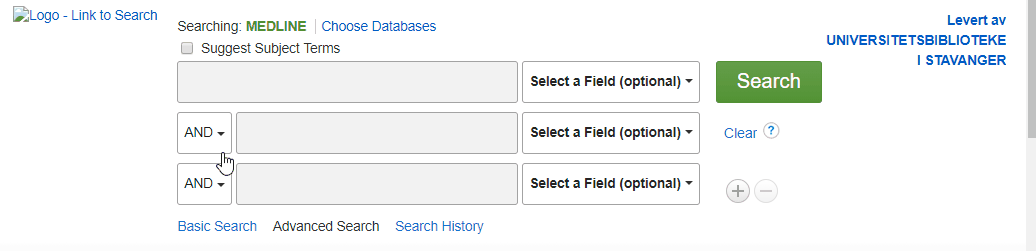
Kombiner søkelinjer med AND / OR operator - Medline (EBSCO)
- Under "Search History" - Hak av boksene til venstre for søkelinjene du ønsker å kombinere
- Trykk "Search with AND" eller "Search with OR" ut ifra hvilken operator du ønsker å bruke
Se hvordan det gjøres

PubMed ▼
Enkelt søk - PubMed
- Skriv inn nøkkelordene du er interessert i, på engelsk. Gjør dette på forsiden eller i Query box i Advanced Search Builder. Det er ikke nødvendig å skrive AND imellom.
Eksempel: respiratorbehandling og kols - mechanical ventilation copd - PubMed vil prøve å matche søketermene med emneord fra emneordlisten MeSH, og inkluderer eventuelle emneord i søket.
(MeSH term for respiratorbehandling: Respiration, Artificial. MeSH for kols: Chronic Obstructive Pulmonary Disease.) - Sjekk søkehistorikken i Advanced Search Builder, og klikk på pilen under "Details". Eventuelle emneord er merket med [MeSH Terms].
Se hvordan det gjøres
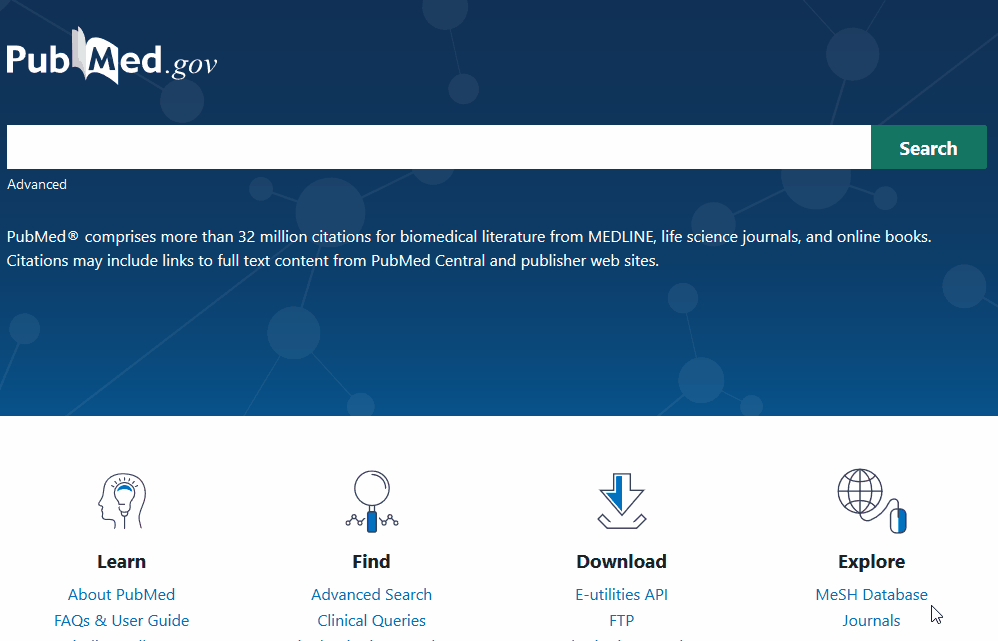
- Grupper søketermer ved å bruke parenteser.
Eksempel: Treff på respiratorbehandling OG ENTEN kols ELLER astma: mechanical ventilation (copd or asthma) - TIPS: Bruk anførselstegn for å søke flere ord kun som frase. NB – da matches ikke søket mot emneord, og det kan være lurt å ta med synonymer!
Se hvordan det gjøres

Emneordsøk - PubMed
- Gå til Advanced
- Klikk på "MeSH"
- Søk fram og velg emneord. Eventuelle smalere emneord inkluderes automatisk med mindre du haker av for "Do not include MeSH terms found below this term in the MeSH hierarchy".
- Klikk på "Add to search builder" og deretter "Search PubMed"
- Søkehistorikken finner du ved å gå til Advanced.
[Mesh] vises når eventuelle smalere emneord er inkludert i søket.
[Mesh:NoExp] vises når eventuelle smalere emenord ikke er tatt med.
Se hvordan det gjøres
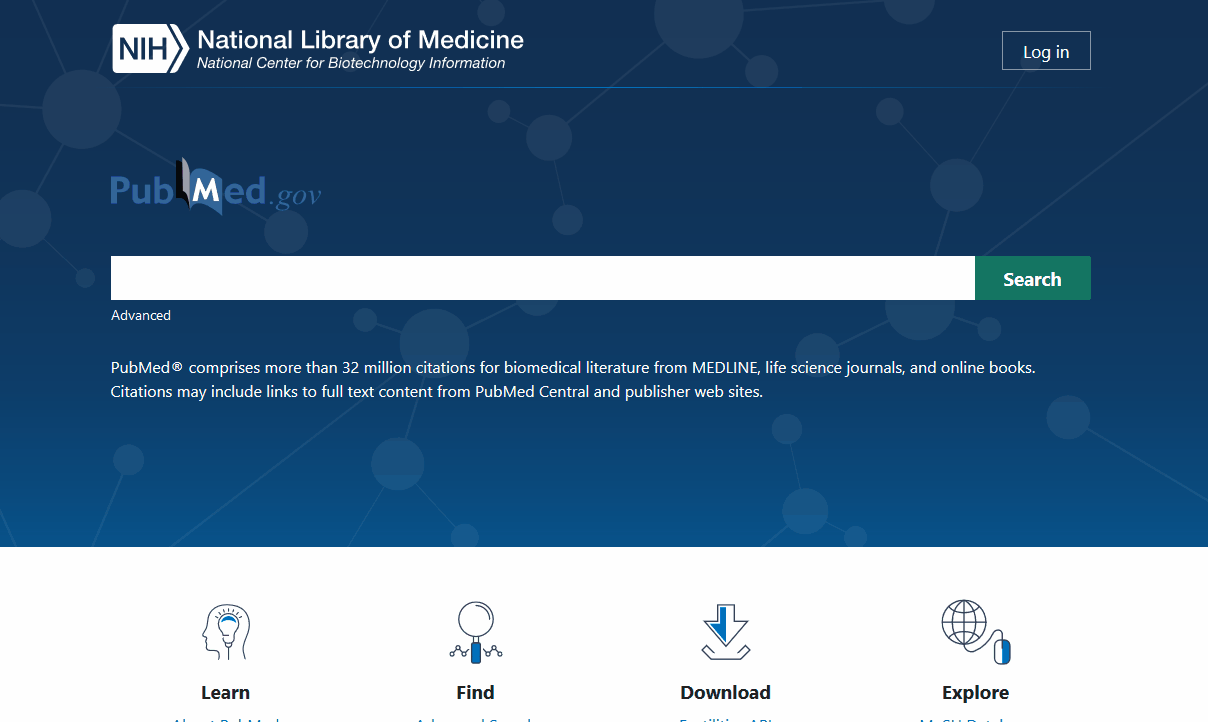
Eksplodering av emneord - PubMed
- Gå til Advanced
- Klikk på "MeSH"
- Søk fram og velg emneord. Eventuelle smalere emneord inkluderes automatisk, med mindre du haker av for "Do not include MeSH terms found below this term in the MeSH hierarchy".
- Klikk på "Add to search builder" og deretter "Search PubMed"
- Søkehistorikken finner du ved å gå til Advanced.
[Mesh] vises når eventuelle smalere emneord er inkludert i søket.
[Mesh:NoExp] vises når eventuelle smalere emenord ikke er tatt med.
Tekstordsøk - PubMed
- Gå til Advanced Search Builder
- Velg "Text Word" i dropdownmenyen
- Skriv inn søkeord og trykk "Add" og deretter "Search."
(Det er ikke nødvendig med anførselstegn rundt fraser.) - Søkeordet vises med følgende syntaks: søkeord[Text Word]
Eksempel: cancer*[Text Word]
Se hvordan det gjøres
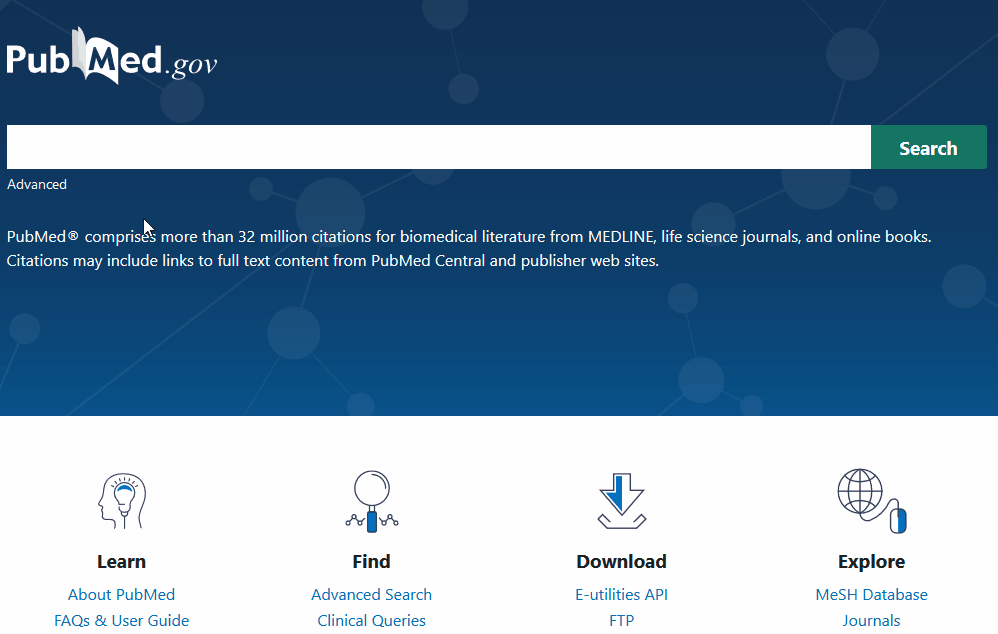
Kombiner søkelinjer med AND / OR operator - PubMed
- Gå til søkehistorikken på Advanced Search Builder
- På ønsket søkelinje klikker du på de tre prikkene (Actions) og velger "Add Query".
Søkelinjen legges da til i Query box. - Klikk for Actions på søkelinjen(e) du ønsker å kombinere med den som nå ligger i Query box.
Trykk "Add with AND" eller "Add with OR" ut ifra hvilken operator du ønsker å bruke. - Når du er ferdig med å kombinere trykker du Search.
Se hvordan det gjøres
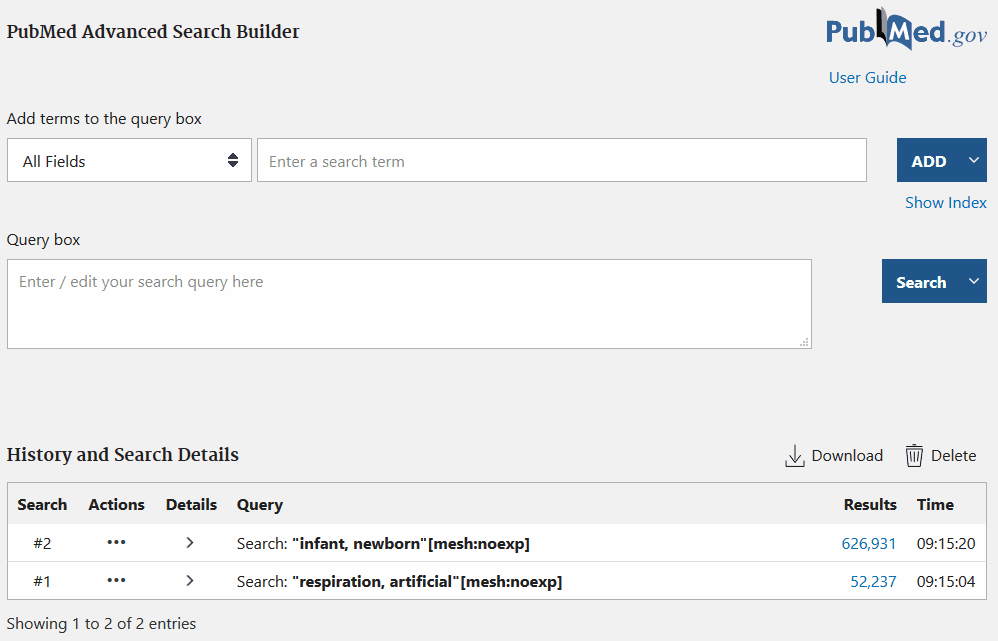
Søketeknikker sortert etter bestemt teknikk
Emneordsøk ▼
Kontrollerte emneord brukes til å beskrive innholdet i dokumentene i mange av de store databasene. Her ser du hvordan du kan søke opp emneord og bruke dem i søket ditt.
Embase - Emneordsøk
- Sørg for at "Map Term to Subject Heading"-boksen er haket av
- Skriv inn søkeord og trykk "Search"
- Trykk "Continue" to ganger
- Sjekk søkehistorikken ("Search History")
Hvis emneordsøket er korrekt utført skal du nå se emneordet med en skråstrek bak.
Eksempel: Stroke/
Se hvordan det gjøres
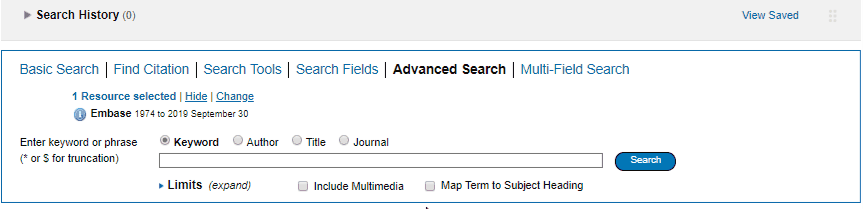
CINAHL - Emneordsøk
- Sørg for at "Suggest Subject Terms"-boksen er haket av
- Skriv inn søkeord og trykk "Search"
- Hak av boksen til venstre for relevant emneord og trykk deretter "Search Database"
- Sjekk søkehistorikken ("Search History")
Hvis emneordsøket er korrekt utført skal du nå se emneordet skrevet med følgende syntaks: (MH "Emneord")
Eksempel: (MH "Stroke")
Se hvordan det gjøres
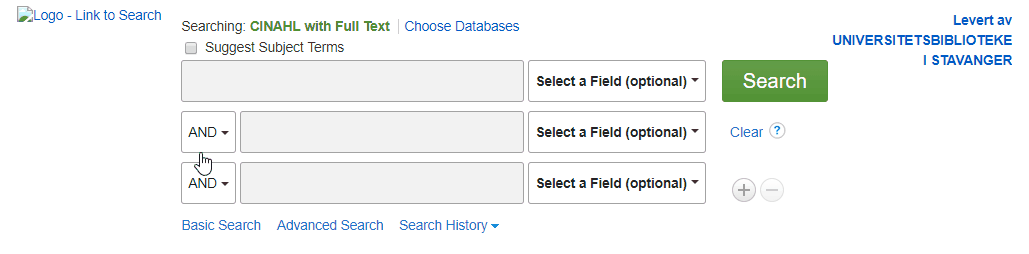
Cochrane Library - Emneordsøk
- Trykk på "Medical terms (MeSH)" fanebladet
- Skriv inn søkeord og trykk "Look up"
- Velg relevant emneord og hak av for "Single MeSH term (unexploded)". Trykk deretter "Add to search manager"
- Sjekk søkehistorikken ("Search History")
Hvis emneordsøket er korrekt utført skal du nå se emneordet skrevet med følgende syntaks: MeSH descriptor: [emneord] this term only
Eksempel: MeSH descriptor: [stroke] this term only
Se hvordan det gjøres
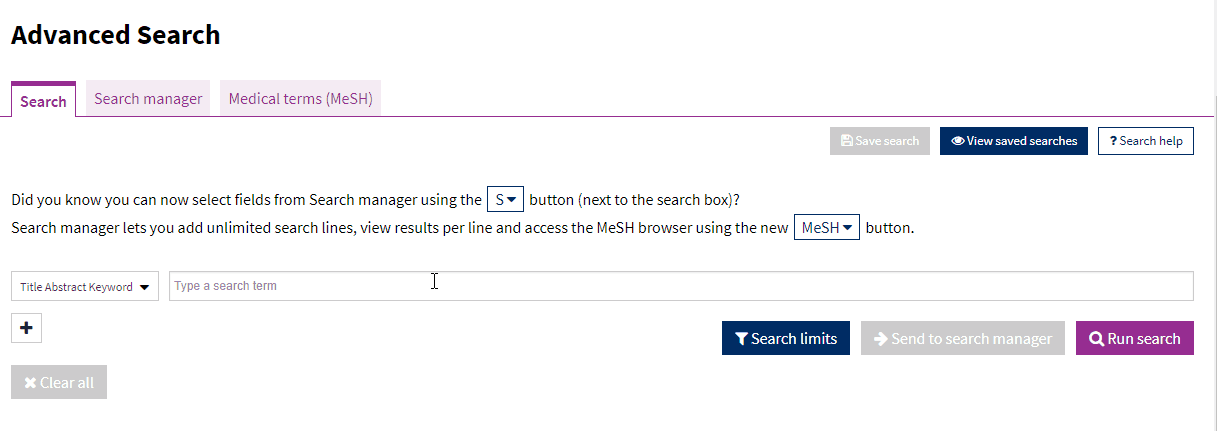
Medline (Ovid) - Emneordsøk
- Sørg for at "Map Term to Subject Heading"-boksen er haket av
- Skriv inn søkeord og trykk "Search"
- Trykk "Continue" to ganger
- Sjekk søkehistorikken ("Search History")
Hvis emneordsøket er korrekt utført skal du nå se emneordet med en skråstrek bak.
Eksempel: Stroke/
Se hvordan det gjøres
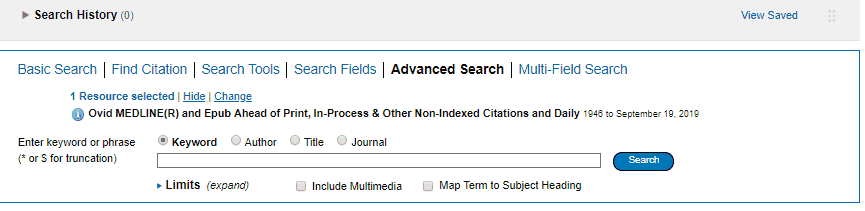
Medline (EBSCO) - Emneordsøk
- Sørg for at "Suggest Subject Terms"-boksen er haket av
- Skriv inn søkeord og trykk "Search"
- Hak av boksen til venstre for relevant emneord og trykk deretter "Search Database"
- Sjekk søkehistorikken ("Search History")
Hvis emneordsøket er korrekt utført skal du nå se emneordet skrevet med følgende syntaks: (MH "Emneord")
Eksempel: (MH "Stroke")
Se hvordan det gjøres
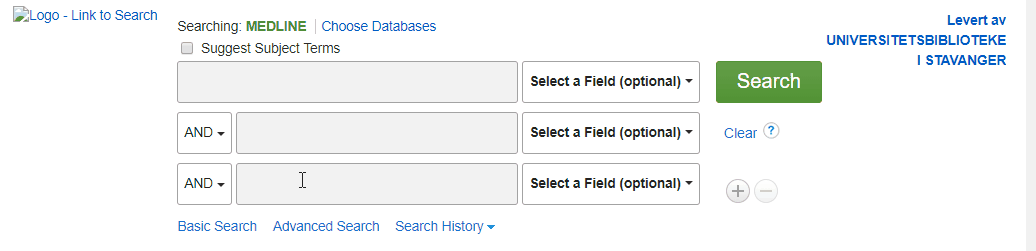
PsycInfo - Emneordsøk
- Sørg for at "Map Term to Subject Heading"-boksen er haket av
- Skriv inn søkeord og trykk "Search"
- Ta vekk haken i "Auto Explode"-boksen
- Trykk "Continue"
- Sjekk søkehistorikken ("Search History")
Hvis emneordsøket er korrekt utført skal du nå se emneordet med en skråstrek bak.
Eksempel: Neurosis/
Se hvordan det gjøres
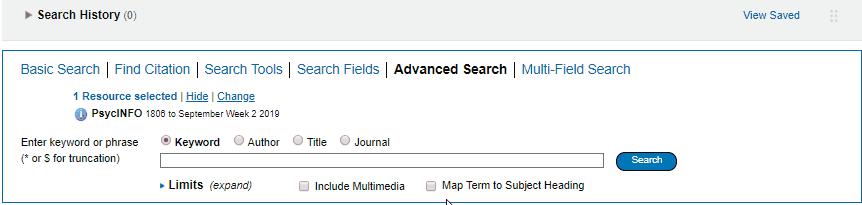
PubMed - Emneordsøk
- Gå til Advanced
- Klikk på "MeSH"
- Søk fram og velg emneord. Eventuelle smalere emneord inkluderes automatisk med mindre du haker av for "Do not include MeSH terms found below this term in the MeSH hierarchy".
- Klikk på "Add to search builder" og deretter "Search PubMed"
- Søkehistorikken finner du ved å gå til Advanced.
[Mesh] vises når eventuelle smalere emneord er inkludert i søket.
[Mesh:NoExp] vises når eventuelle smalere emenord ikke er tatt med.
Se hvordan det gjøres
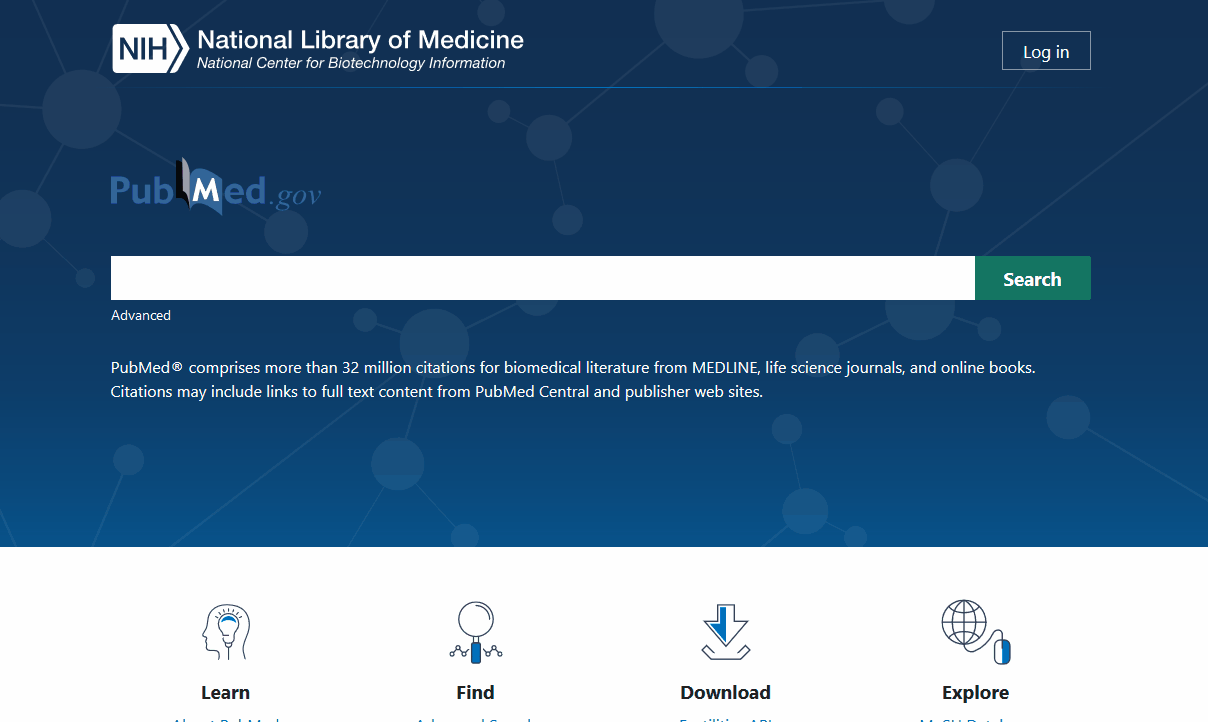
Eksplodering ▼
Emneord er organisert i hierarki med smalere og bredere termer. Å eksplodere et emneord betyr å inkludere alle smalere termer under valgt emneord i søket.
Embase - Eksplodering av emneord
- Sørg for at "Map Term to Subject Heading"-boksen er haket av
- Skriv inn søkeord og trykk "Search"
- Trykk på emneordet for å se hvilke smalere begrep som blir inkludert når emneordet eksploderes
- Hak av i "Explode"-boksen til høyre for emneordet du ønsker å eksplodere og trykk deretter "Continue" to ganger
- Sjekk søkehistorikken ("Search History")
Hvis eksploderingen av emneordet er korrekt utført skal du nå se emneordet skrevet med følgende syntaks: exp emneord/
Eksempel: exp cerebrovascular accident/
Se hvordan det gjøres
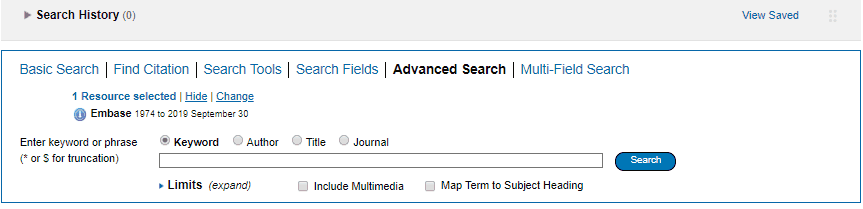
CINAHL - Eksplodering av emneord
- Sørg for at "Suggest Subject Terms"-boksen er haket av
- Skriv inn søkeord og trykk "Search"
- Trykk på emneordet for å se hvilke smalere begrep som blir inkludert når emneordet eksploderes
- Hak av i boksen til venstre for relevant emneord samt "Explode"-boksen rett under "Search Database" knappen
- Trykk "Search Database"
- Sjekk søkehistorikken ("Search History")
Hvis emneordsøket er korrekt utført skal du nå se emneordet skrevet med følgende syntaks: (MH "Emneord+")
Eksempel: (MH "Stroke+")
Se hvordan det gjøres
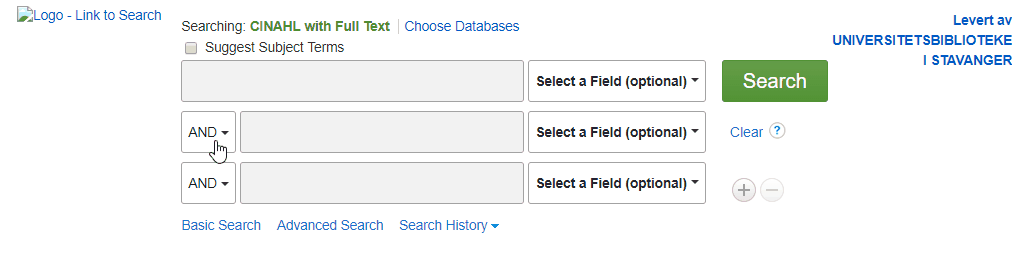
Cochrane Library - Eksplodering av emneord
- Trykk på "Medical terms (MeSH)" fanebladet
- Skriv inn søkeord og trykk "Look up"
- Velg relevant emneord og la boks til høyre være "Explode all trees" (standardinnstilling). Trykk deretter "Add to search manager"
- Sjekk søkehistorikken ("Search History")
Hvis emneordsøket er korrekt utført skal du nå se emneordet skrevet med følgende syntaks: MeSH descriptor: [emneord] explode all trees Eksempel: MeSH descriptor: [stroke] explode all trees
Se hvordan det gjøres
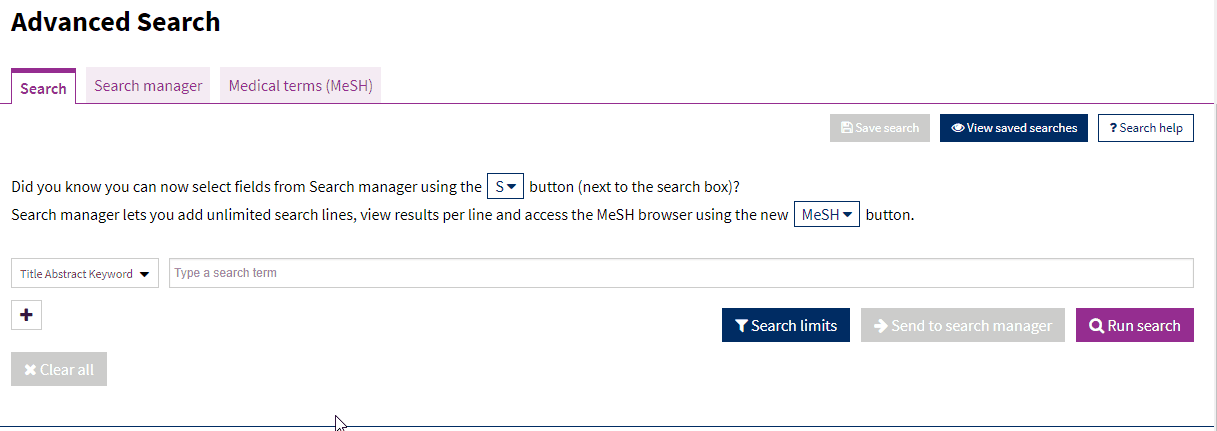
Medline (Ovid) - Eksplodering av emneord
- Sørg for at "Map Term to Subject Heading"-boksen er haket av
- Skriv inn søkeord og trykk "Search"
- Trykk på emneordet for å se hvilke smalere begrep som blir inkludert når emneordet eksploderes
- Hak av i "Explode"-boksen til høyre for emneordet du ønsker å eksplodere og trykk deretter "Continue" to ganger
- Sjekk søkehistorikken ("Search History")
Hvis eksploderingen av emneordet er korrekt utført skal du nå se emneordet skrevet med følgende syntaks: exp Emneord/
Eksempel: exp Stroke/
Se hvordan det gjøres
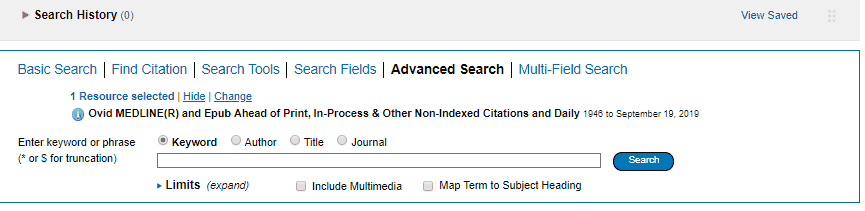
Medline (EBSCO) - Eksplodering av emneord
- Sørg for at "Suggest Subject Terms"-boksen er haket av
- Skriv inn søkeord og trykk "Search"
- Trykk på emneordet for å se hvilke smalere begrep som blir inkludert når emneordet eksploderes
- Hak av i boksen til venstre for relevant emneord samt "Explode"-boksen rett under "Search Database" knappen
- Trykk "Search Database"
- Sjekk søkehistorikken ("Search History")
Hvis emneordsøket er korrekt utført skal du nå se emneordet skrevet med følgende syntaks: (MH "Emneord+")
Eksempel: (MH "Stroke+")
Se hvordan det gjøres
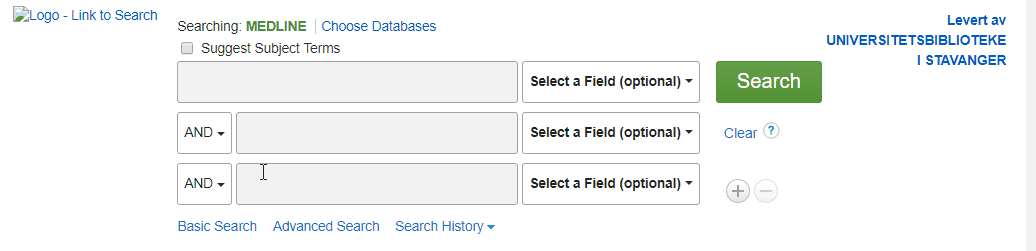
PsycInfo - Eksplodering av emneord
- Sørg for at "Map Term to Subject Heading"-boksen er haket av
- Skriv inn søkeord og trykk "Search"
- Trykk på emneordet for å se hvilke smalere begrep som blir inkludert når emneordet eksploderes
- Hak av i "Explode"-boksen til høyre for emneordet du ønsker å eksplodere og trykk deretter "Continue"
- Sjekk søkehistorikken ("Search History")
Hvis eksploderingen av emneordet er korrekt utført skal du nå se emneordet skrevet med følgende syntaks: exp emneord/
Eksempel: exp neurosis/
Se hvordan det gjøres
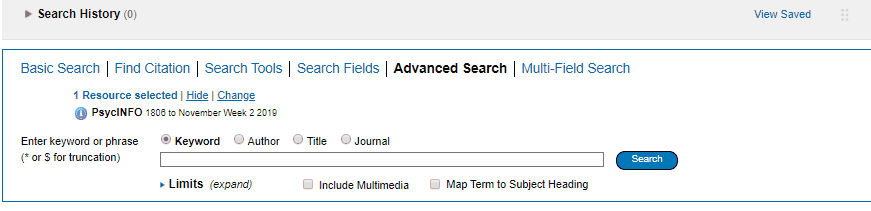
Tekstordsøk ▼
Tekstord er ord som fremkommer i dokumentet slik som tittel, sammaedrag eller i selve dokumentteksten. Et annet ord for tekstordsøk er fritekstsøk
Embase - Tekstordsøk
- Sørg for at "Map Term to Subject Heading"-boksen ikke er haket av
- Skriv inn søkeord og trykk "Search"
- Sjekk søkehistorikken ("Search History")
Hvis tekstordsøket er korrekt utført skal du nå se søkeordet med følgende syntaks: søkeord.mp
Eksempel: cancer*.mp
Se hvordan det gjøres

CINAHL - Tekstordsøk
- Sørg for at "Suggest Subject Terms"-boksen ikke er haket av
- Skriv inn søkeord og trykk "Search"
TIPS: Hvis du søker etter en frase kan det være lurt å sette anførselstegn rundt. Eksempel: "breast cancer*".
Se hvordan det gjøres
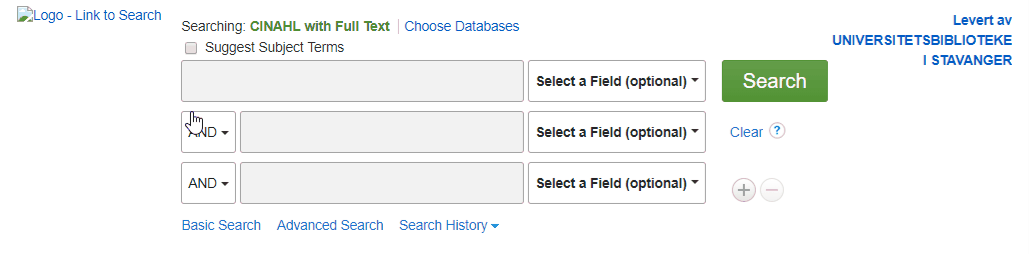
Cochrane Library - Tekstordsøk
- Trykk på "Search manager" fanebladet
- Trykk på "S" knappen til høyre for søkeboksen
- Sørg for at "Title Abstract Keyword" er valgt i menyen til venstre
- Skriv inn søkeord og trykk "Add/Edit search line"
- Trykk tallet (antall treff) til høyre for søkelinjen for å få opp søkeresultatene
Se hvordan det gjøres
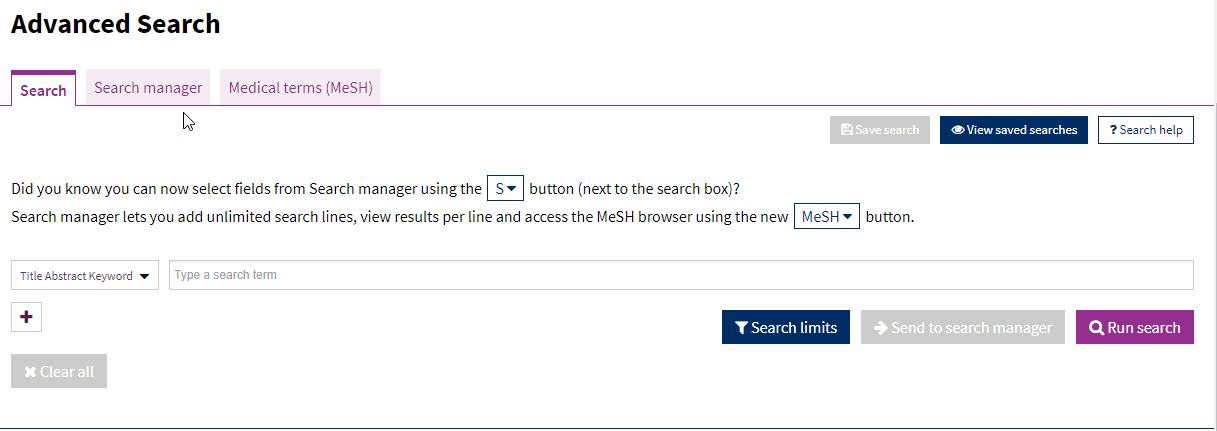
Medline (Ovid) - Tekstordsøk
- Sørg for at "Map Term to Subject Heading"-boksen ikke er haket av
- Skriv inn søkeord og trykk "Search"
- Sjekk søkehistorikken ("Search History")
Hvis tekstordsøket er korrekt utført skal du nå se søkeordet med følgende syntaks: søkeord.mp
Eksempel: cancer*.mp
Se hvordan det gjøres
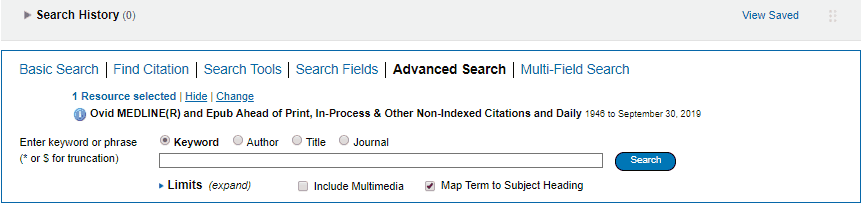
Medline (EBSCO) - Tekstordsøk
- Sørg for at "Suggest Subject Terms"-boksen ikke er haket av
- Skriv inn søkeord og trykk "Search"
Se hvordan det gjøres
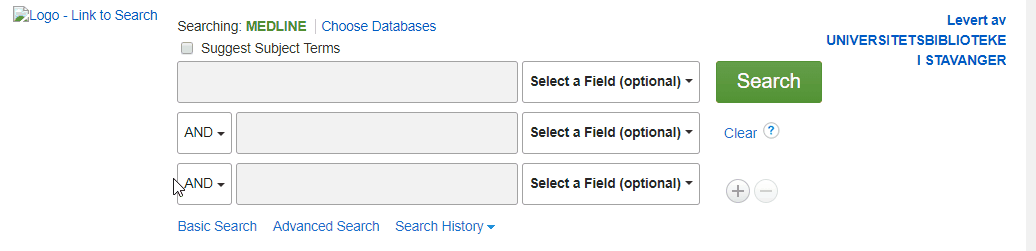
PsycInfo - Tekstordsøk
- Sørg for at "Map Term to Subject Heading"-boksen ikke er haket av
- Skriv inn søkeord og trykk "Search"
- Sjekk søkehistorikken ("Search History")
Hvis tekstordsøket er korrekt utført skal du nå se søkeordet med følgende syntaks: søkeord.mp
Eksempel: cancer*.mp
Se hvordan det gjøres
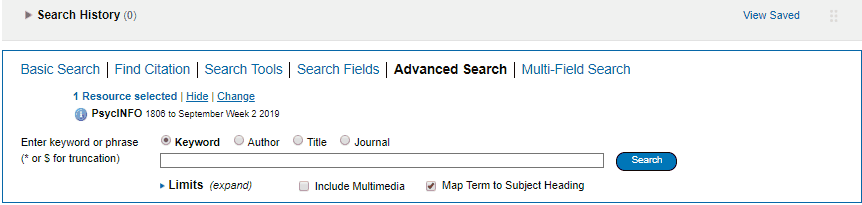
PubMed - Tekstordsøk
- Gå til Advanced Search Builder
- Velg "Text Word" i dropdownmenyen
- Skriv inn søkeord og trykk "Add" og deretter "Search."
(Det er ikke nødvendig med anførselstegn rundt fraser.) - Søkeordet vises med følgende syntaks: søkeord[Text Word]
Eksempel: cancer*[Text Word]
TIPS: Du kan også skrive søkeordet med [tw] bak, rett i søkeboksen. Eksempel: cancer*[tw]
Se hvordan det gjøres

Scope Note ▼
Scope note forklarer dekning, spesialisert bruk og/eller regler for tildeling av det aktuelle emnet. Du kan derfor bruke denne til å finne emneord i databasen.
Embase - Bruk Scope Note for emneord
- Sørg for at "Map Term to Subject Heading"-boksen er haket av
- Skriv inn søkeord og trykk "Search"
- For å lese Scope Note til emneord - trykk info-knappen til høyre for emneordet
Se hvordan det gjøres
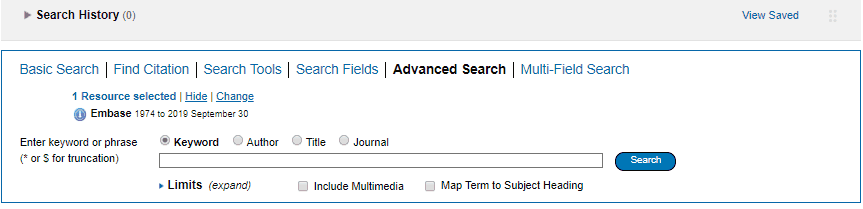
CINAHL - Bruk Scope Note for emneord
- Sørg for at "Suggest Subject Terms"-boksen er haket av
- Skriv inn søkeord og trykk "Search"
- For å lese Scope Note til emneord - trykk på den gule snakkeboble-knappen til høyre for emneordet
Se hvordan det gjøres
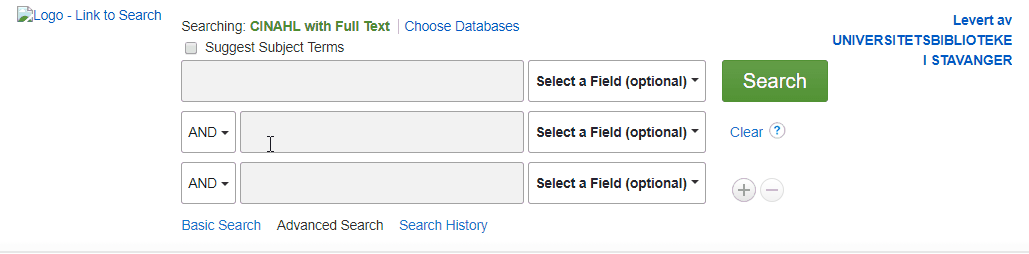
Cochrane Library - Bruk Scope Note for emneord
- Trykk på "Medical terms (MeSH)" fanebladet
- Skriv inn søkeord og trykk "Look up"
- Les relevant informasjon om emneordet under "Definition".
Finn synonymer til emneordet under emneordoverskriften lenger ned i skjermbildet
Se hvordan det gjøres
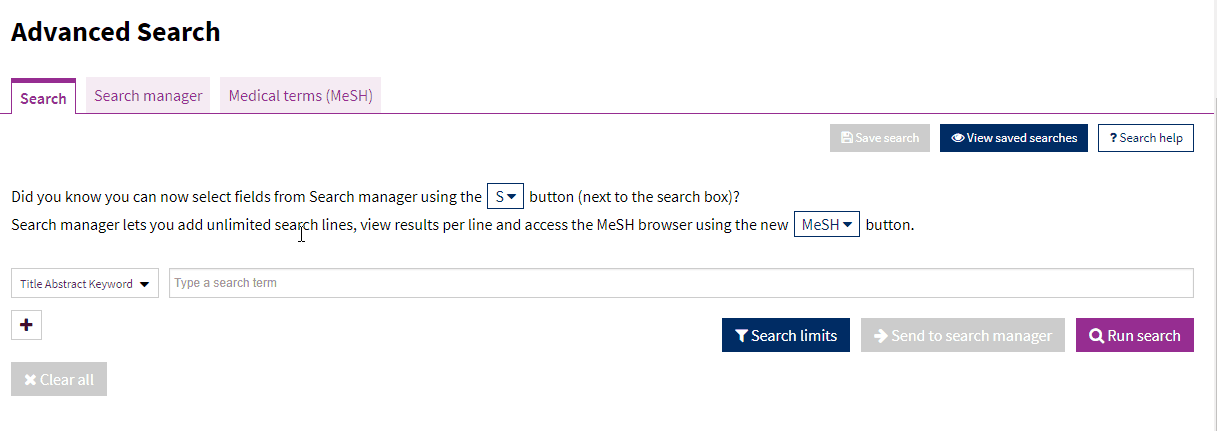
Medline (Ovid) - Bruk Scope Note for emneord
- Sørg for at "Map Term to Subject Heading"-boksen er haket av
- Skriv inn søkeord og trykk "Search"
- For å lese Scope Note til emneord - trykk info-knappen til høyre for emneordet
Se hvordan det gjøres
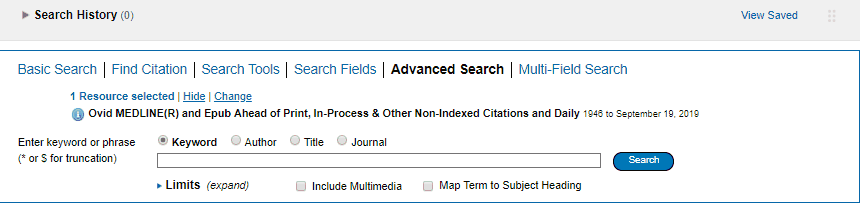
Medline (EBSCO) - Bruk Scope Note for emneord
- Sørg for at "Suggest Subject Terms"-boksen er haket av
- Skriv inn søkeord og trykk "Search"
- For å lese Scope Note til emneord - trykk på den gule snakkeboble-knappen til høyre for emneordet
Se hvordan det gjøres

PsycInfo - Bruk Scope Note for emneord
- Sørg for at "Map Term to Subject Heading"-boksen er haket av
- Skriv inn søkeord og trykk "Search"
- For å lese Scope Note til emneord - trykk info-knappen til høyre for emneordet
Se hvordan det gjøres
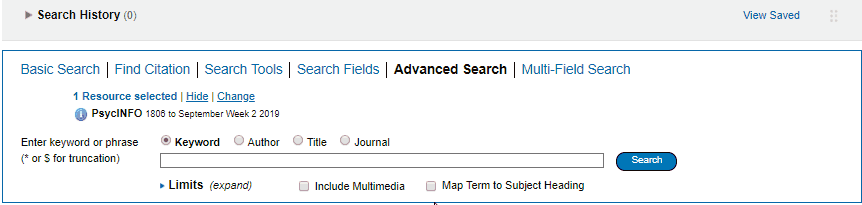
Kombinere søkelinjer ▼
TIPS: Du kan gruppere søketermer innenfor en og samme søkelinje, og kombinere med AND og OR, ved hjelp av parenteser.
Eksempel: (paracetamol OR acetaminophen) AND fever
(Ikke bruk parenteser i Google Scholar.)
Embase - Kombiner søkelinjer med AND / OR operator
- Når Search History er åpnet (trykk pil til venstre for "Search History" for å se søkehistorikken din):
Hak av boksene til venstre for søkelinjene du ønsker å kombinere - Trykk "Combine with: - AND" eller "Combine with: - OR" ut ifra hvilken operator du ønsker å bruke
Se hvordan det gjøres
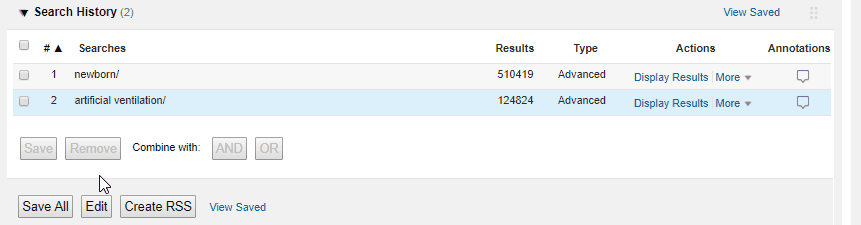
CINAHL - Kombiner søkelinjer med AND / OR operator
- Under "Search History" - Hak av boksene til venstre for søkelinjene du ønsker å kombinere
- Trykk "Search with AND" eller "Search with OR" ut ifra hvilken operator du ønsker å bruke
Se hvordan det gjøres
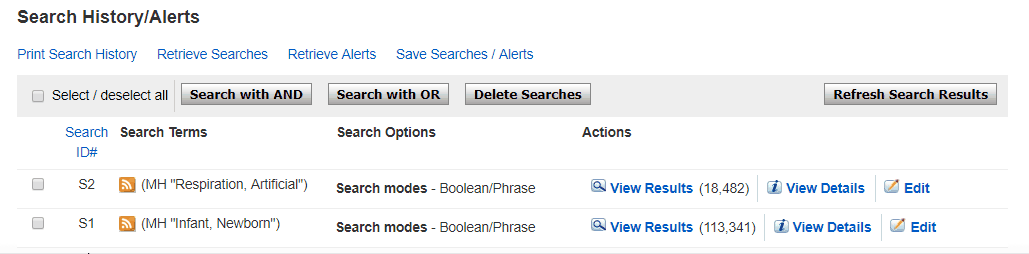
Cochrane Library - Kombiner søkelinjer med AND / OR operator
- Sett markøren i en ny søkelinje i "Search manager"
- Skriv inn søkelinjenummer (#1, #2, #3 etc.) du ønsker å kombinere med AND eller OR mellom søkelinjenummer.
Eksempel: #1 AND #2
Se hvordan det gjøres
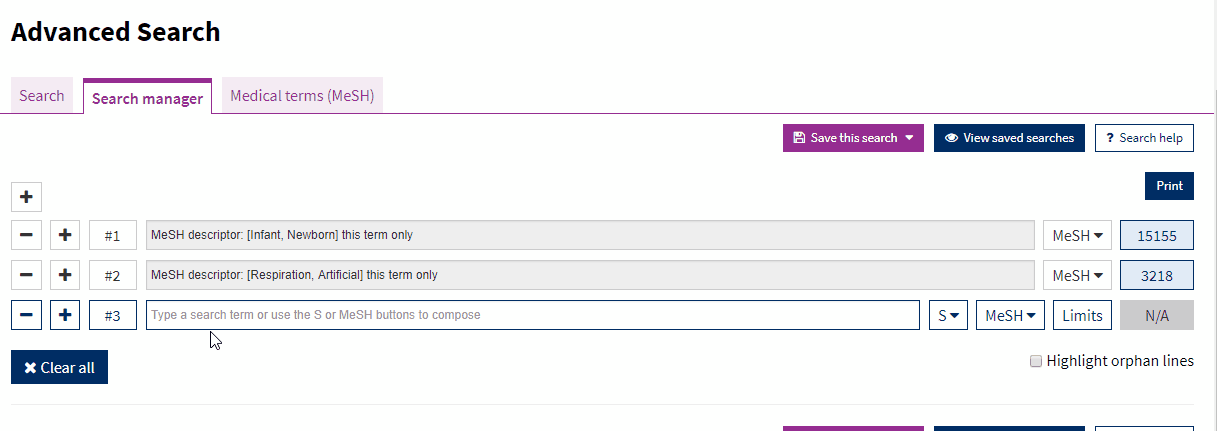
Medline (Ovid) - Kombiner søkelinjer med AND / OR operator
- Når Search History er åpnet (trykk pil til venstre for "Search History" for å se søkehistorikken din):
Hak av boksene til venstre for søkelinjene du ønsker å kombinere - Trykk "Combine with: - AND" eller "Combine with: - OR" ut ifra hvilken operator du ønsker å bruke
Se hvordan det gjøres
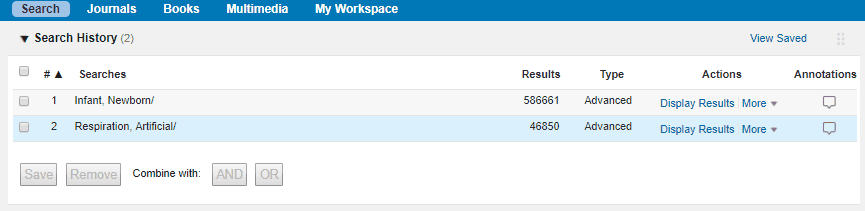
Medline (EBSCO) - Kombiner søkelinjer med AND / OR operator
- Under "Search History" - Hak av boksene til venstre for søkelinjene du ønsker å kombinere
- Trykk "Search with AND" eller "Search with OR" ut ifra hvilken operator du ønsker å bruke
Se hvordan det gjøres
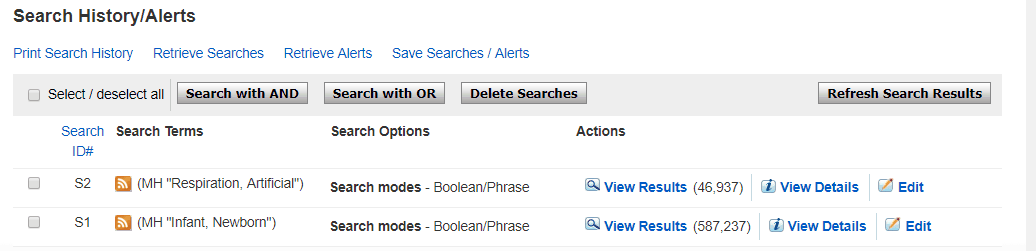
PsycInfo - Kombiner søkelinjer med AND / OR operator
- Når Search History er åpnet (trykk pil til venstre for "Search History" for å se søkehistorikken din):
Hak av boksene til venstre for søkelinjene du ønsker å kombinere - Trykk "Combine with: - AND" eller "Combine with: - OR" ut ifra hvilken operator du ønsker å bruke
Se hvordan det gjøres
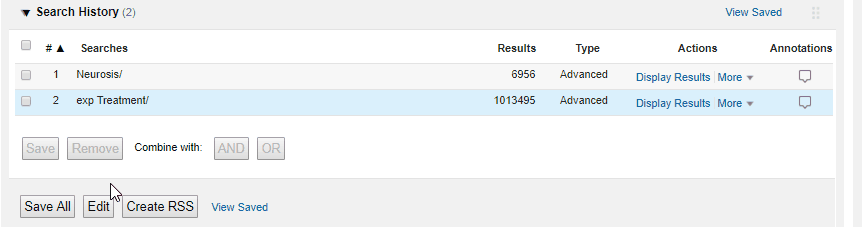
PubMed - Kombiner søkelinjer med AND / OR operator
- Gå til søkehistorikken på Advanced Search Builder
- På ønsket søkelinje klikker du på de tre prikkene (Actions) og velger "Add Query".
Søkelinjen legges da til i Query box. - Klikk for Actions på søkelinjen(e) du ønsker å kombinere med den som nå ligger i Query box.
Trykk "Add with AND" eller "Add with OR" ut ifra hvilken operator du ønsker å bruke.
Se hvordan det gjøres
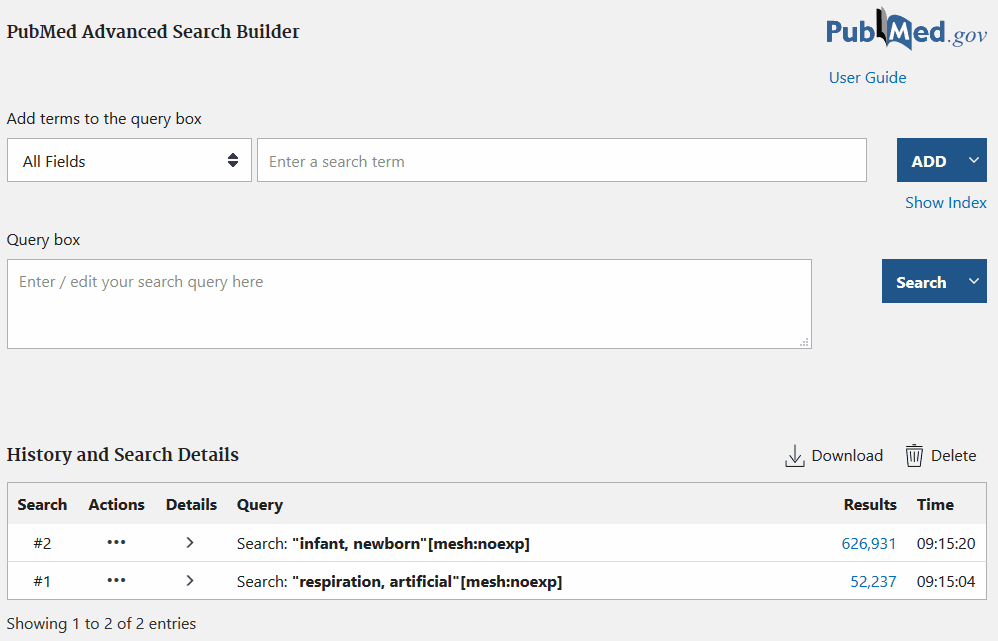
Ordvariasjoner ▼
Trunkering - utvidelse av søkeord
- Sett trunkeringstegnet * bak begynnelsen av ordet du søker på, for å fange opp treff hvor ordet har ulike endinger
- vaccin* gir treff på vaccine, vaccines, vaccination, vaccinations, vaccinated osv.
- (Fungerer ikke i Google Scholar)
Se hvordan det gjøres
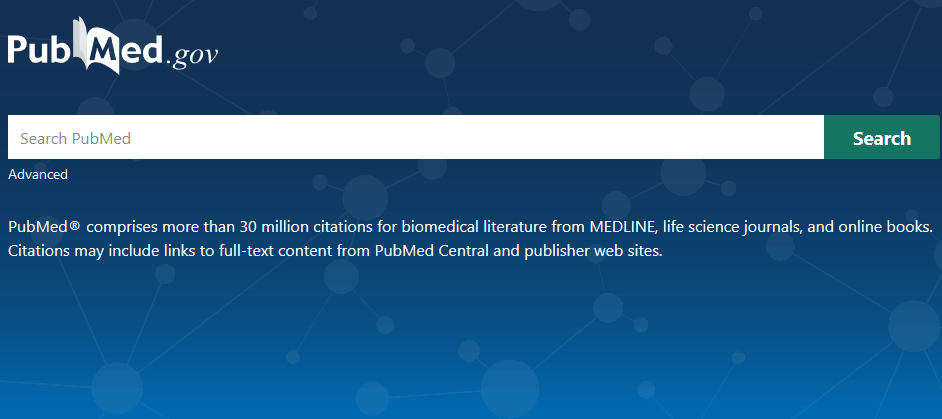
Jokertegn (wildcards) erstatter tegn også inni ord
Bruken varierer mellom søkeplattformer. Under er en oversikt over trunkerings- og jokertegn for ulike plattformer. Nyttig når ord har små variasjoner i stavemåten, f.eks. amerikansk vs britisk engelsk. Eksempel fra Cinahl (Ebsco):
- Med eller uten en bokstav: an#esthesia -- gir treff på anesthesia og/eller anaesthesia
- En ulik bokstav: organi?ation -- gir treff på organisation og/eller organization
- Se flere eksempler i nedtrekkslisten under
EbscoHost (CINAHL, Eric) ▼
- Erstatter 0-1 tegn: #
- Erstatter 1 tegn: ? (NB: ? etter søkeord ignoreres.)
- Erstatter, 0, 1 eller flere tegn inni ord: *
- Erstatter inntil flere tegn før eller etter stammen av ordet man søker på: *
- Eksempler:p#ediatricsgir treff på pediatrics og/eller paediatrics
- ne?t gir treff på next og/eller nest, men ikke på net
- transplant#? gir treff på transplant og/eller transplants, men ikke på transplantation eller transplanted
- leuk*mia gir treff på leukemia og/eller leukaemia
- transplant* gir treff på transplant, transplantation, transplants, transplanted
Ovid (Embase, Medline, Psycinfo ++) ▼
- Erstatter 0-1 tegn: ?
- Erstatter 1 tegn: # (NB: ? etter søkeord ignoreres.)
- Erstatter inntil flere tegn før eller etter stammen av ordet man søker på:
* erstatter ubegrenset antall tegn
*2 erstatter inntil 2 tegn
*3 erstatter intill 3 tegn
osv.
(Brukes kun sist i ordet) - Eksempler: p?ediatrics gir treff på pediatrics og/eller paediatrics
- ne#t gir treff på next og/eller nest, men ikke på net
- transplant*1 gir treff på transplant og/eller transplants, men ikke på transplantation eller transplanted
- transplant* gir treff på transplant, transplantation, transplants, transplanted
Cochrane Library ▼
- Erstatter 0-1 tegn: ?
- Erstatter inntil flere tegn før eller etter stammen av ordet man søker på:
*
(NB - fungerer kun med minimum tre bokstaver foran * )
(Fungerer både først og sist i ordet) - Eksempler: p?ediatrics gir treff på pediatrics og/eller paediatrics
- leuk*mia gir treff på leukemia og/eller leukaemia
- transplant* gir treff på transplant, transplantation, transplants, transplanted
- *operative gir treff på operative, preoperative, perioperative, postoperative, intraoperative.
Web of Science ▼
- Erstatter 0-1 tegn: $
- Erstatter 1 tegn: ?
- Erstatter, 0,1 eller flere tegn inni ord:
*
(NB-fungerer kun med minimum tre bokstaver forran * ) - Erstatter inntil flere tegn før eller etter stammen av ordet man søker på:
*
(fungerer både først og sist i ordet) - Eksempler: p$ediatrics gir treff på pediatrics og/eller paediatrics
- ne?t gir treff på next og/eller nest, men ikke på net
- leuk*mia gir treff på leukemia og/eller leukaemia
- transplant* gir treff på transplant, transplantation, transplants, transplanted
- *operative gir treff på operative, preoperative, perioperative, postoperative, intraoperative.
Nærhetsoperatorer ▼
- En nærhetsoperator (proximity operator) lar deg søke på termer som skal stå i nærheten av hverandre i treffene.
Du kan presisere hvor mange ord du tillater mellom søketermene.
Nærhetsoperatorer kan også brukes mellom parenteser med grupperte søketermer. - Eksempel i Cinahl:
emergency W1 services -- gir treff på f.eks. emergency services og/eller emergency medical services og/eller emergency psychiatric services
emergency W1 (services OR care) -- gir treff på f.eks. emergency services, emergency care, emergency medical services, emergency medical care
quality N1 life -- gir treff på f.eks. quality of life og/eller life quality - Fast rekkefølge
- 0 ord imellom: W0
- 0-1 ord imellom: W1
- 0-2 ord imellom: W2
- Osv.
- Fri rekkefølge
- 0 ord imellom: N0
- 0-1 ord imellom: N1
- 0-2 ord imellom: N1
- Osv.
- Fast rekkefølge
- 0 ord imellom: adj
- 0-1 ord imellom: Finnes ikke
- 0-2 ord imellom: Finnes ikke
- Osv.
- Fri rekkefølge
- 0 ord imellom: adj1
- 0-1 ord imellom: adj2
- 0-2 ord imellom: adj3
- Osv.
- Fast rekkefølge
- 0 ord imellom: next
- 0-1 ord imellom: next/2
- 0-2 ord imellom: next/3
- Osv.
- Fri rekkefølge
- 0 ord imellom: near/1
- 0-1 ord imellom: near/2
- 0-2 ord imellom: near/3
- Osv.
- NB: near = near/6
- Fast rekkefølge
- Finnes ikke
- Fri rekkefølge
- 0 ord imellom: NEAR/0
- 0-1 ord imellom: NEAR/1
- 0-2 ord imellom: NEAR/2
- Osv.
- NB! Kan ikke kombineres med AND
EbscoHost (CINAHL, Eric) ▼
Ovid (Embase, Medline, Psycinfo ++) ▼
Cochrane Library ▼
Web of Science ▼
Enkelt søk ▼
Ovid (Medline, Embase eller APA PsycInfo) - Enkelt søk
- Velg “Basic Search”
- Bruk naturlig språk i søkefeltet. Eksempel: What is the effect of botulinum toxin on migraine prevention.
- Ovid bruker Natural Language Processing til å identifisere emnene i spørsmålet.
- Når “Include related terms” er haket av vil Ovid legge til relaterte termer i søket, som synonymer, flertallsform og akronymer.
- Sjekk “Search terms used” under “Search information” til venstre for trefflisten, for å se om emnene i spørsmålet er blitt riktig identifisert. Omformuler søket om nødvendig.
- Eksempel: Artificial intelligence colon cancer diagnosis fungerer dårlig. Ovid finner relaterte termer for artificial, intelligence, colon og cancer diagnosis.
- Artificial intelligence for diagnosis of colon cancer fungerer godt. Ovid finner relaterte termer for artificial intelligence, colon cancer og diagnosis.
Se hvordan det gjøres
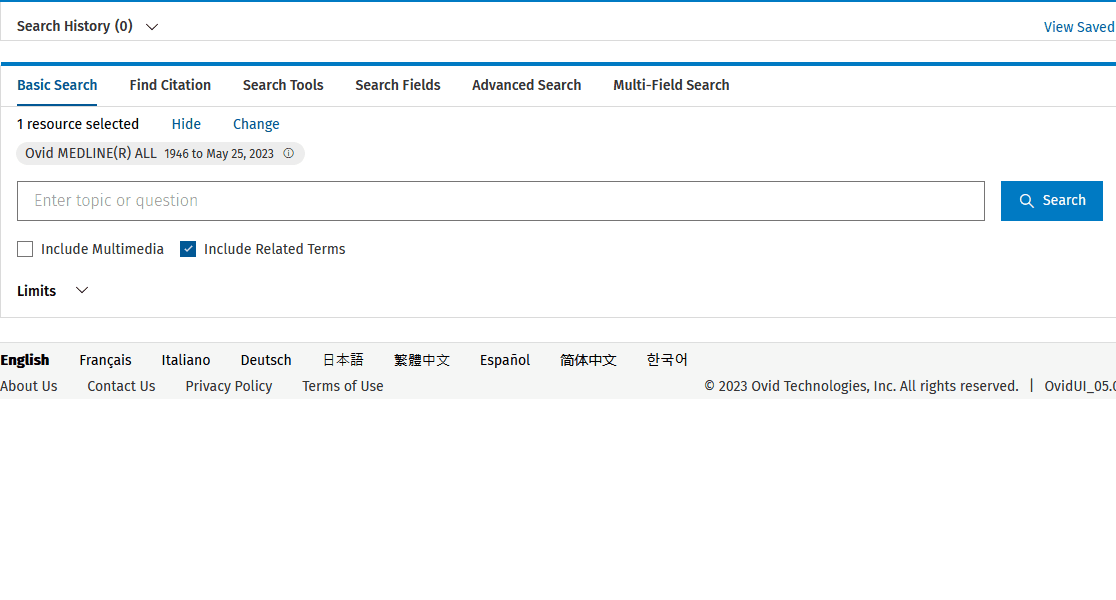
PubMed - Enkelt søk
- Skriv inn nøkkelordene du er interessert i, på engelsk. Gjør dette på forsiden eller i Query box i Advanced Search Builder. Det er ikke nødvendig å skrive AND imellom.
- Eksempel: respiratorbehandling og kols - mechanical ventilation copd>
- PubMed vil prøve å matche søketermene med emneord fra emneordlisten MeSH, og inkluderer eventuelle emneord i søket.(MeSH term for respiratorbehandling: Respiration, Artificial. MeSH for kols: Chronic Obstructive Pulmonary Disease.)
- Sjekk søkehistorikken i Advanced Search Builder, og klikk på pilen under "Details". Eventuelle emneord er merket med [MeSH Terms].
Se hvordan det gjøres